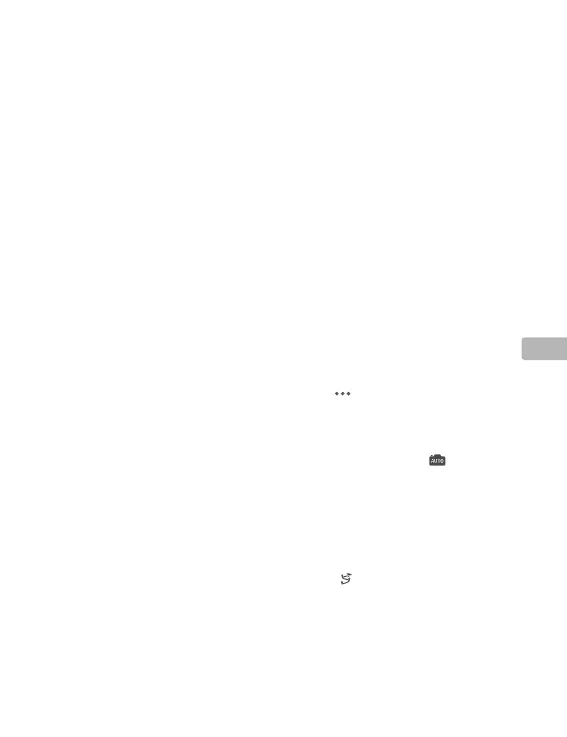83
PT-BR
Voo de missão
Usuários podem criar missões de voo para registrar dados da nuvem de pontos no DJI Pilot 2 e
importar os dados registrados no DJI Terra para reconstrução de modelos com alta precisão.
Primeiros passos
1. Certifique-se de que o L2 esteja instalado corretamente em um único conector inferior do
estabilizador da aeronave e de que a aeronave e o controle remoto estejam vinculados
quando ligados.
2. Vá até a Exibição da câmera no DJI Pilot 2, selecione e, em seguida, Configuração de
posicionamento preciso. Escolha o tipo de serviço RTK e certifique-se de que o status de
posicionamento e a orientação do RTK exibam “FIX”.
3. Ajuste os parâmetros da câmera no canto superior direito da Exibição da câmera de acordo
com o ambiente. Certifique-se de que a foto esteja bem exposta. Toque em para alternar
os modos de exposição. Recomenda-se definir o Modo Automático para gravar dados da
nuvem de pontos.
Registrando dados da nuvem de pontos
Para gravar dados da nuvem de pontos, crie uma missão de voo ou inicie um voo manual. O
seguinte usa uma Rota de área como exemplo.
1. Entre em Exibição da câmera no DJI Pilot 2 e toque em , selecione Criar uma rota e, em
seguida, Rota de área. Toque na visualização do mapa e arraste o ponto de fronteira para
ajustar o alcance da área de mapeamento.
2. Escolha a aeronave e selecione Zenmuse L2, Mapeamento LiDAR. Defina as Configurações de
cargas, Configurações avançadas e outros parâmetros. Recomenda-se definir a Sobreposição
lateral (LiDAR) acima de 20%, o Modo de escaneamento em Repetitivo, a altitude em
150metros, a velocidade de voo em 15m/s e habilitar Calibração da IMU.
10. Botão de disparo
(obturador/gravação
de vídeo/gravação de
nuvem de pontos)
11. Reprodução
12. Alterar codificação de
coloração (exibição de
nuvem de pontos)
13. Visualizar
14. Exibição da câmera FPV
15. Exibição de navegação
16. Exibição de mapas
17. Marcação precisa a laser
18. Alternância de luz visível/nuvem
de pontos
19. Interruptor de
exibição única/lado a
lado
20. Modo do
estabilizador
21. Variação do laser
22. Galeria de rotas de
voo
A imagem acima é apenas para referência. A interface real varia de acordo com a versão do
aplicativo.
